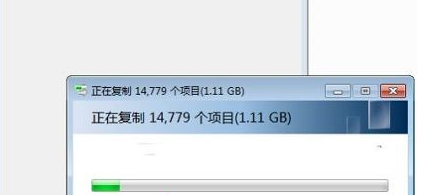win7电脑怎么修改我的文档路径?win7系统更改我的文档路径教程
来源:知识教程 /
时间: 2024-12-13
我们我的文档保存的路径都是在C盘当中,储存的内容多了之后,就会导致磁盘空间不足,不少人想要修改我的文档路径,可是不知道应该如何操作,我们可以直接通过文档的属性进行调整,针对这个问题,今日的就来为大伙分享详细的操作步骤吧。
win7系统更改我的文档路径教程:
1、进入电脑后点击左下角的开始按钮,然后在弹出的页面下点击个人文件夹选项。
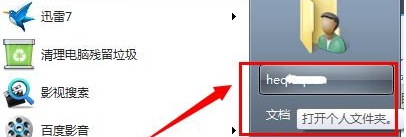
2、接着我们在该页面找到我的文档,然后鼠标右键选中点击属性选项。
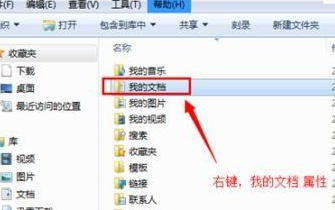
3、这时我们在该页面的上方点击位置选项就可以看到我的文件目前所在的路径位置。
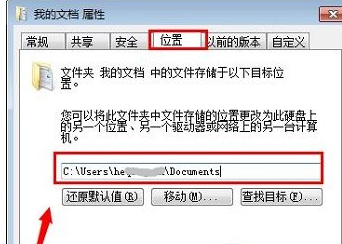
4、然后点击移动按钮,根据自己的需要进行更改路径。
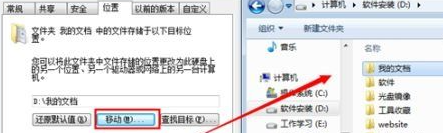
5、这时会弹出提示窗口,我们点击是就可以。
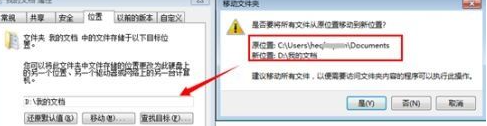
6、最后只需要等待文件搬运完成就可以了。